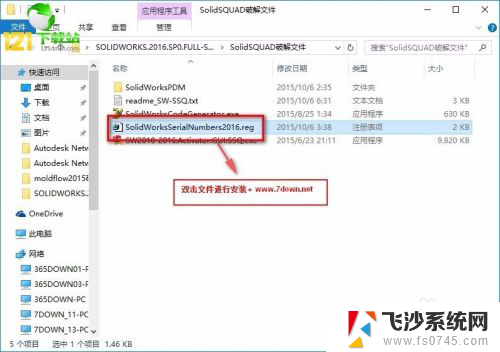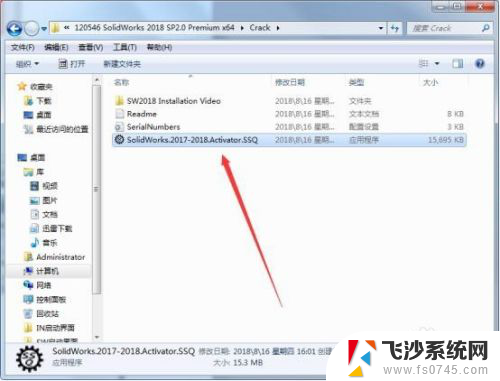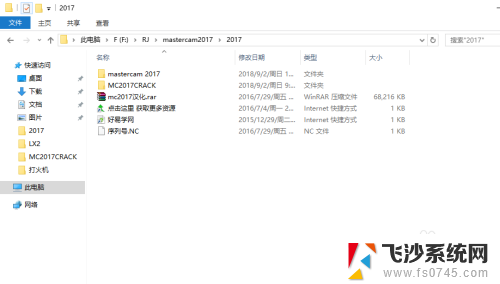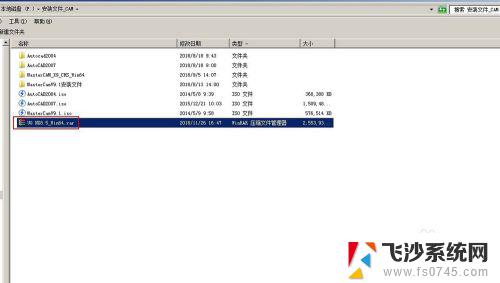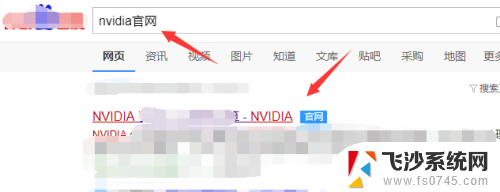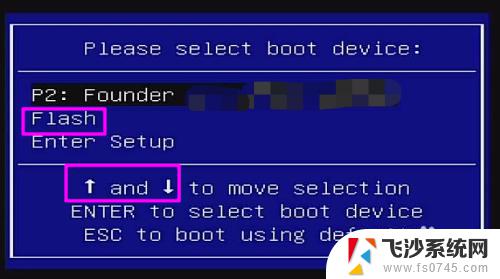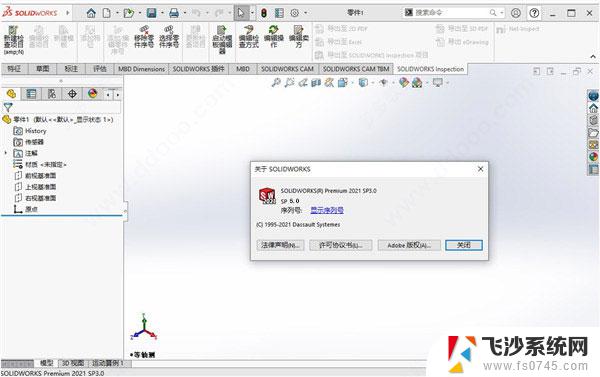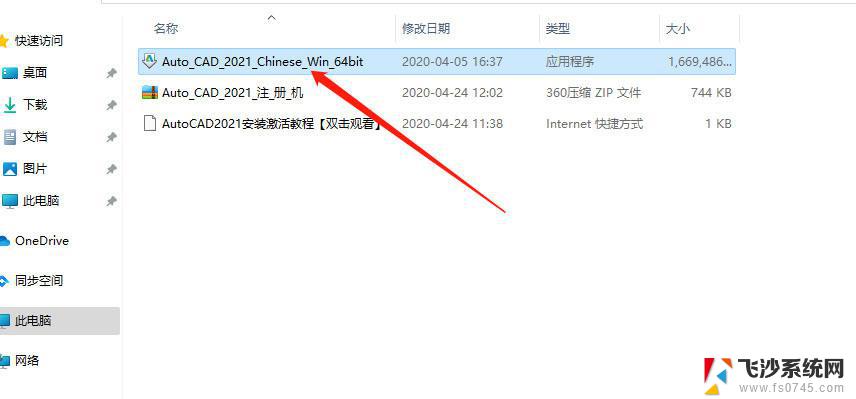windows server2012安装教程 Windows Server 2012安装图文教程
Windows Server 2012是微软推出的一款服务器操作系统,具有强大的功能和稳定的性能,被广泛应用于企业和组织的服务器环境中,本教程将详细介绍Windows Server 2012的安装步骤,包括准备工作、安装过程和常见问题解决方法,帮助用户顺利部署和配置服务器系统。通过图文详细的教程,让用户可以轻松了解和掌握Windows Server 2012的安装方法。
步骤如下:
1.第一步:通过光驱运行“镜像”后,选择“下一步”,如图所示:
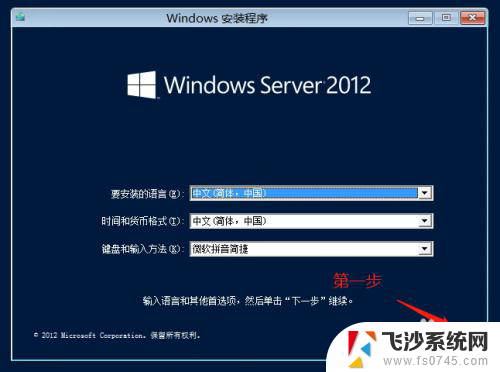
2.第二步:选择“现在安装”,如图所示:
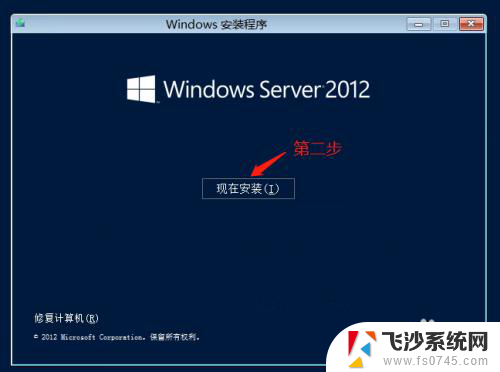
3.第三步:选择windows server 2012 datacenter(带有GUI的服务器),如图所示:
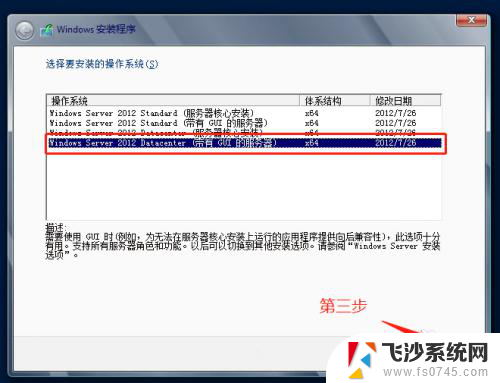
4.第四步:勾选“我接受许可条款”,点击下一步,如图所示:
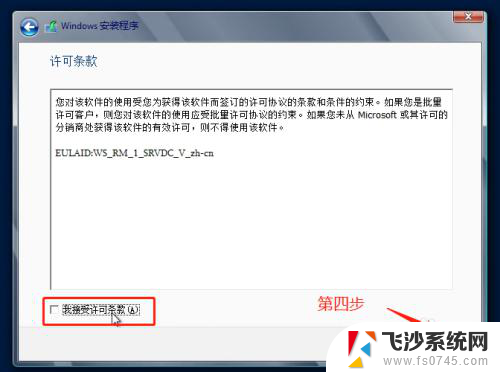
5.第五步:因为我们是全新安装,所以选择“自定义:仅安装 Windows(高级)(C)”,如图所示:
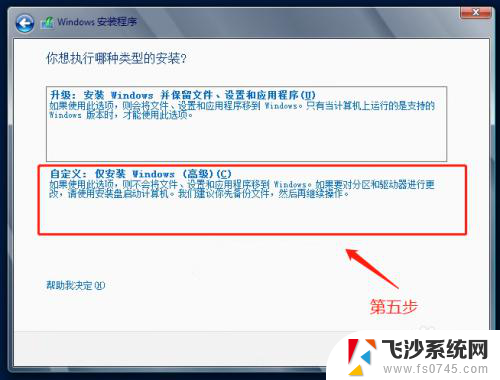
6.第六步:选择自己安装的系统盘,点击下一步,如图所示:
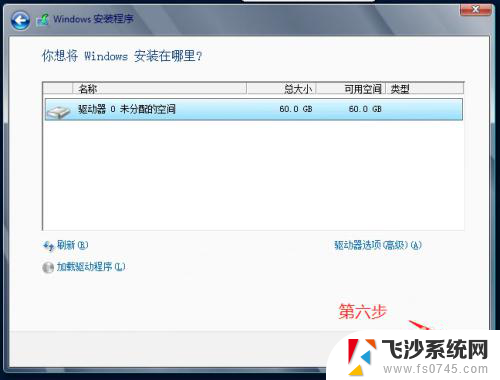
7.第七步,等待自动完成,如图所示:
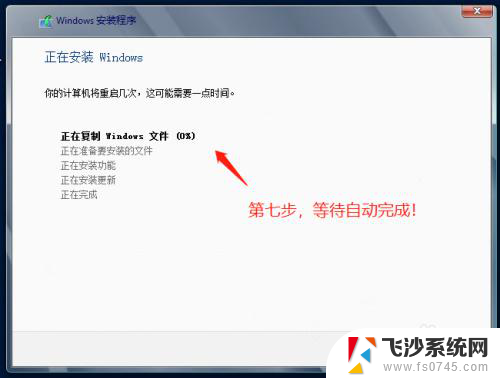
以上就是windows server2012安装教程的全部内容,有需要的用户就可以根据小编的步骤进行操作了,希望能够对大家有所帮助。